วิธีเรียกใช้ไฟล์ Android APK ใน Windows 10
เผยแพร่แล้ว: 2016-12-16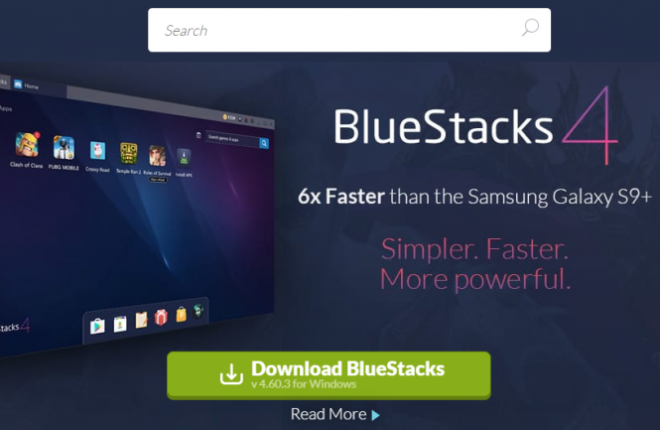
แม้ว่าสมาร์ทโฟนจะทรงพลังอย่างไม่น่าเชื่อเมื่อเทียบกับขนาด แต่ก็ยังไม่สามารถจับคู่พลังของคอมพิวเตอร์เดสก์ท็อปได้ โชคดีที่การจำลองทำให้สามารถเรียกใช้แอปและโปรแกรม Android บนเดสก์ท็อปได้ คุณจึงได้รับประโยชน์สูงสุดจากทั้งโลกของ Android และ Windows 10 ระบบปฏิบัติการเต็มรูปแบบเช่น Windows 10 ที่ทำงานบนโปรเซสเซอร์สมัยใหม่ที่มีหน่วยความจำไม่เพียงพอสามารถทำหน้าที่เป็นแท็บเล็ตหรือสมาร์ทโฟน Android ที่ทรงพลังที่สุด
หากคุณต้องการเรียกใช้แอปพลิเคชัน Android บนเครื่อง Windows มีหลายวิธี มาดูกันว่าคุณสามารถเรียกใช้ไฟล์ Android APK บนคอมพิวเตอร์ Windows 10 ได้อย่างไร
ไฟล์ APK คืออะไร?
ลิงค์ด่วน
- ไฟล์ APK คืออะไร?
- เรียกใช้ไฟล์ APK ใน Windows 10 ด้วย Android SDK
- การใช้ Android Emulator เพื่อเรียกใช้ไฟล์ APK ใน Windows 10
- BlueStacks
- Nox
- การใช้ ARC Welder เพื่อเรียกใช้ไฟล์ APK ใน Windows 10
- การใช้ Vysor เพื่อโฮสต์อุปกรณ์ Android ของคุณบน Windows 10
- ความคิดสุดท้าย
หากคุณกำลังจะเลียนแบบ Android บนเครื่อง Windows คุณจะต้องมีไฟล์ APK สำหรับแอปพลิเคชันที่คุณต้องการเรียกใช้
ไฟล์ APK คืออะไรกันแน่?
ไฟล์ APK คือแพ็คเกจที่มีแอพ Android และตัวติดตั้ง พวกเขามักจะตั้งชื่อบางอย่างเช่น 'filename.apk' และเหมือนกับไฟล์ .exe ใน Windows ผู้ใช้ปลายทาง (เช่น เจ้าของสมาร์ทโฟน) มักไม่ค่อยเห็นไฟล์ APK เมื่อติดตั้งแอปจาก App Store เนื่องจากระบบจะแกะและติดตั้งเองทั้งหมด ทั้งหมดที่ผู้ใช้ปลายทางเห็นคือความคืบหน้าในการติดตั้ง
อาจเป็นวิธีที่ง่ายและปลอดภัยที่สุดในการรับไฟล์ APK สำหรับโปรแกรมจำลอง Windows คือการใช้สมาร์ทโฟน Android ตัวจริงเพื่อสร้างโครงสร้างที่ปลอดภัยอย่างเป็นทางการ จากนั้นนำไฟล์ APK ออกทางประตูหลัง
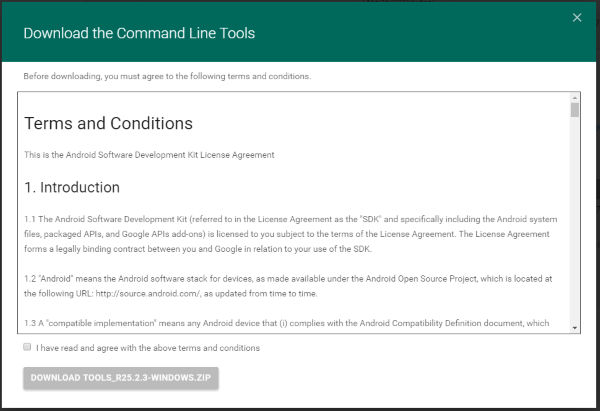
มีเส้นทางตรงมากขึ้นเช่นกัน ตัวอย่างเช่น มีเว็บไซต์ที่อนุญาตให้คุณดาวน์โหลดไฟล์ APK ของแอปที่ถูกกฎหมาย แต่สิ่งเหล่านี้มีประเด็นที่น่าสงสัยทางกฎหมาย และโดยส่วนตัวแล้วฉันไม่ไว้ใจพวกเขาที่จะไม่ฉีดมัลแวร์เล็กน้อยเพื่อแลกกับการดาวน์โหลดฟรี
เรียกใช้ไฟล์ APK ใน Windows 10 ด้วย Android SDK
วิธีหนึ่งที่ตรงไปตรงมาและตรงไปตรงมาในการเรียกใช้ไฟล์ APK บนเครื่อง Windows 10 ของคุณคือการใช้ Android Software Development Kit (SDK) เช่นเดียวกับกรณีของระบบปฏิบัติการหลายระบบที่ทำงานบนคอมพิวเตอร์ขนาดเล็ก การพัฒนา Android มักจะไม่ทำบนเครื่องที่มาพร้อมเครื่อง แต่บนเครื่องคอมพิวเตอร์ที่มีขนาดใหญ่กว่าและทรงพลังกว่า
ในการใช้เทคนิคนี้ คุณจะต้องมี Java เวอร์ชันปัจจุบันบนคอมพิวเตอร์ของคุณ รวมทั้ง Android SDK ดาวน์โหลด Java จากที่นี่ และ Android SDK จากที่นี่ เลื่อนลงไปที่ด้านล่างของหน้า Android Studio แล้วเลือกเครื่องมือบรรทัดคำสั่ง คุณไม่จำเป็นต้องมีแพ็คเกจ Studio ทั้งหมด เพียงแค่ CLT เว้นแต่ว่าคุณกำลังวางแผนสร้างแอป Android
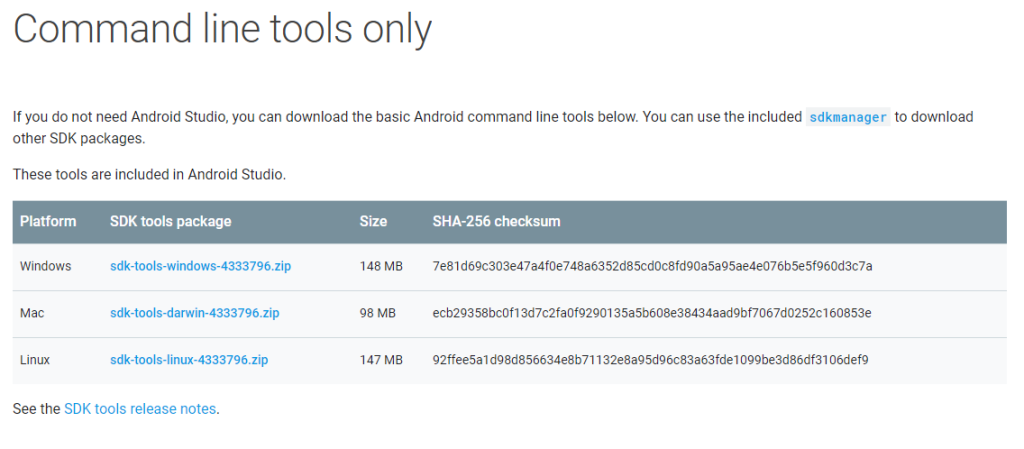
- ดาวน์โหลดแพ็คเกจลงในคอมพิวเตอร์ของคุณและแตกไฟล์ไปยัง ไดรฟ์ C:

- ไปที่ แผงควบคุม > ระบบ > การตั้งค่าระบบขั้นสูง

- เลือก ตัวแปรสภาพแวดล้อม และไฮไลต์ เส้นทาง

- คลิก แก้ไข และวางค่าต่อไปนี้ลงในค่าตัวแปร: ' C:\Android\sdk\tools;C:\Android\sdk\platform-tools .'

ตอนนี้คุณสามารถเปิดอุปกรณ์ Android เสมือนได้โดยดับเบิลคลิกที่ไฟล์ APK เว้นแต่ว่าคุณมีเครื่อง Windows ขนาดใหญ่ SDK บวกกับแอปจะใช้เวลาโหลดนานและอาจช้าบ้างในบางครั้ง เกมและโปรแกรมที่เน้นกราฟิกอื่นๆ อาจไม่ทำงาน แต่แอปอื่นๆ ส่วนใหญ่จะทำงานได้ดี
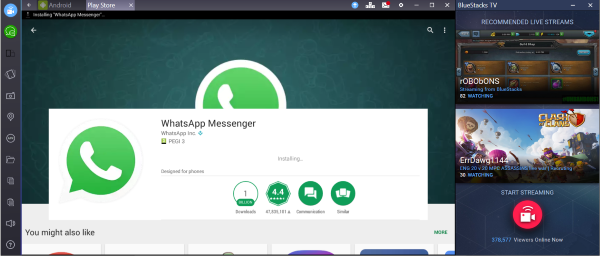
การใช้ Android Emulator เพื่อเรียกใช้ไฟล์ APK ใน Windows 10
การรัน SDK นั้นใช้ได้ถ้าคุณต้องการดูแอพหรืออะไรซักอย่างอย่างรวดเร็ว แต่ถ้าคุณต้องการใช้แอพจริงๆ (โดยเฉพาะเกม) คุณจะต้องติดตั้งโปรแกรมจำลองที่สมบูรณ์
Android emulators สำหรับ Windows นั้นสร้างเครื่อง Android ปลอมบนพีซี Windows ของคุณ คุณกำลังใช้งานอุปกรณ์ Android จากภายในอุปกรณ์ Windows ของคุณ มีโปรแกรมจำลองที่ดีอยู่หลายโปรแกรม แต่ผมจะอธิบายสั้นๆ เกี่ยวกับตัวเลือกยอดนิยมสองตัวเลือกคือ Nox และ BlueStacks
BlueStacks
BlueStacks App Player เป็นโปรแกรมจำลอง Android ที่ทำงานได้ดีมาก ไม่ได้ใช้ Android เวอร์ชันบริสุทธิ์เช่น Android SDK แต่จะใช้ตัวแปรที่ปรับเปลี่ยนแทน หากคุณต้องการใช้รหัส QA หรือทดสอบแอป การดำเนินการนี้อาจไม่จำลองสภาพแวดล้อมการเผยแพร่ทั้งหมด สำหรับอย่างอื่น BlueStacks App Player ทำงานได้ดี
- ดาวน์โหลดและติดตั้งโปรแกรมเล่นแอพ BlueStacks

- เข้าสู่ระบบโดยใช้บัญชี Google ของคุณและตั้งค่าโปรไฟล์

- โหลดแอพ เล่นเกม และอะไรก็ได้ที่คุณต้องการทำผ่าน Play Store
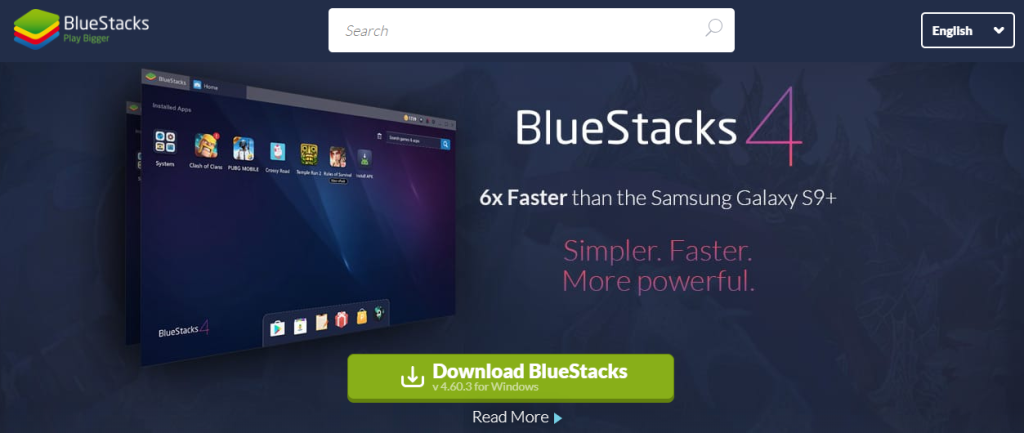
เมื่อเปิดใช้งานแล้ว BlueStacks จะดูเหมือนแท็บเล็ต Android ใดๆ มันมีส่วนหน้า เมนู และอื่นๆ ของ Android ตามปกติ คุณเพียงแค่ควบคุมมันด้วยเมาส์หรือสัมผัสถ้าคุณมีหน้าจอสัมผัส ส่วนที่เหลือมีลักษณะและความรู้สึกเหมือนกับ Android

BlueStacks ชอบที่จะแจ้งเตือนคุณด้วยทุกข้อความที่เป็นไปได้ที่สามารถคิดว่าน่ารำคาญได้ นอกจากนั้น ยังเป็นอีมูเลเตอร์ที่ดีที่เลียนแบบอุปกรณ์ Android ได้เป็นอย่างดี Bluestacks ใช้งาน Android Nougat แบบ 32 บิต (7.1.2) มีโปรแกรมเบต้า 64 บิตที่รัน Nougat แบบ 64 บิตสำหรับผู้ที่ต้องอยู่ในช่วงตกต่ำ
Nox
Nox มุ่งเป้าไปที่นักเล่นเกม Android ตัวจริงที่ต้องการเล่นเกม Android บนหน้าจอขนาดใหญ่ เช่นเดียวกับ BlueStacks Nox ไม่ใช่โปรแกรมจำลอง Android ที่สมบูรณ์แบบ แต่ใช้งานแอปได้ดีมาก
- ดาวน์โหลดโปรแกรมเล่น Nox

- ตั้งค่าเครื่องเล่นด้วยการตั้งค่าและค่าเริ่มต้นของคุณ

- โหลดแอปที่คุณต้องการใช้ ไม่ว่าจะผ่าน Play Store หรือด้วยตนเองด้วยไฟล์ APK
เมื่อคุณเรียกใช้ Nox จะสร้างเดสก์ท็อป Android ที่มีคุณสมบัติครบถ้วน เช่นเดียวกับ BlueStacks Nox ไม่มีรูปแบบการสมัครสมาชิกแบบชำระเงิน Nox อยู่ในเวอร์ชัน 6.6.0.8 และรัน Android v. 4 พร้อมตัวเลือกในการเลียนแบบ 7.1.2
ทั้ง Bluestacks และ Nox มีเวอร์ชันฟรีที่ทำงานได้อย่างสมบูรณ์ ผู้ใช้ Bluestacks สามารถอัปเกรดเป็นสมาชิกระดับพรีเมียมที่บล็อกโฆษณา ให้ผู้ใช้สร้างเดสก์ท็อปที่กำหนดเองได้ และให้สิทธิ์เข้าถึงการสนับสนุนด้านเทคนิคระดับพรีเมียมโดยมีค่าใช้จ่าย $4 ต่อเดือนหรือ $40 ต่อปี
การใช้ ARC Welder เพื่อเรียกใช้ไฟล์ APK ใน Windows 10
Chrome มีส่วนขยายที่เรียกว่า ARC Welder ที่ให้คุณเรียกใช้ไฟล์ APK ภายในเบราว์เซอร์ได้ เป็นวิธีที่ง่ายที่สุดในการเรียกใช้ไฟล์ APK ข้อดีคือคุณสามารถเรียกใช้บนอุปกรณ์ใดก็ได้ที่เรียกใช้ Chrome ได้ ข้อเสียคือมันยังบั๊กกี้อยู่เล็กน้อยและใช้งานไม่ได้อย่างราบรื่นเหมือนสองวิธีก่อนหน้านี้ อย่างไรก็ตาม มันก็มีข้อดีของมัน
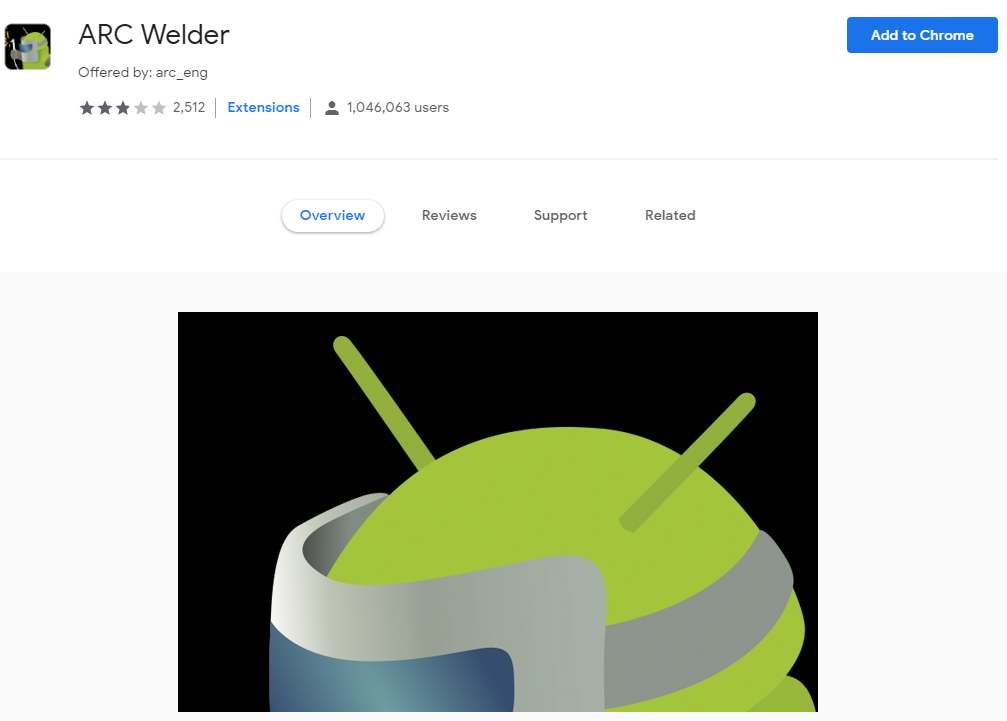
- ดาวน์โหลดและติดตั้งส่วนขยาย ARC Welder

- ดาวน์โหลด APK ของคุณและชี้ ARC Welder ให้พวกเขา

- เลือกวิธีที่คุณต้องการ ภาพแนวตั้งหรือแนวนอน และคุณต้องการอนุญาตให้เข้าถึงคลิปบอร์ดหรือไม่

ARC Welder นั้นค่อนข้างดีในการจำลอง Android แต่ไม่มีการเข้าถึง Google Play Store เช่น BlueStacks และ Nox นั่นหมายความว่า คุณจะต้องรับไฟล์ APK ดาวน์โหลดลงในคอมพิวเตอร์ของคุณ และเพิ่มด้วยตนเองจากภายใน ARC Welder
ข้อเสียอีกประการหนึ่งของ ARC Welder คือคุณสามารถเรียกใช้แอปได้ครั้งละหนึ่งแอปเท่านั้น การดำเนินการนี้อาจไม่ส่งผลกระทบต่อคุณหากคุณกำลังทดสอบหรือใช้แอปเพียงแอปเดียว แต่หากต้องการให้เป็นอีมูเลเตอร์ Android ด้วย คุณอาจพบว่าแอปมีข้อจำกัด หากคุณเปิดแอปไว้ คุณจะต้องกลับไปที่หน้าจอการติดตั้งและเลือกแอปอื่น
สำหรับนักพัฒนาหลายคน Arc Welder เป็นเครื่องมือที่มีประโยชน์ในการพิจารณาว่าการออกแบบแอพที่พวกเขาต้องการนั้นแข็งแกร่งพอที่จะเอาตัวรอดในป่าได้หรือไม่ หากแอปเป็นแอปพื้นฐานและแข็งแกร่งพอที่จะทำงานภายใต้เครื่องเชื่อมอาร์ก การเตรียมแอปให้พร้อมสำหรับโลกแห่งความเป็นจริงนั้นทำได้ง่ายมาก
การใช้ Vysor เพื่อโฮสต์อุปกรณ์ Android ของคุณบน Windows 10
ทำไมคุณถึงต้องการเรียกใช้แอพ Android บนเดสก์ท็อปของคุณ? มีอะไรพิเศษเกี่ยวกับเดสก์ท็อปหรือไม่? หรือเพียงแค่คุณต้องการมีหน้าจอขนาดใหญ่และใช้เมาส์และคีย์บอร์ด และโดยทั่วไปแล้วการยศาสตร์ที่เหนือกว่าของประสบการณ์เดสก์ท็อป?
หากสิ่งเหล่านี้เป็นสาเหตุหลักของคุณที่ต้องการทำสิ่งนี้ การเรียกใช้แอพอย่าง Vysor อาจเป็นทางออกสำหรับคุณ Vysor ไม่ได้เลียนแบบ Android บนเดสก์ท็อปของคุณ แต่จะเชื่อมต่ออุปกรณ์ Android ที่มีอยู่ของคุณ (สมาร์ทโฟนหรือแท็บเล็ต) แบบไร้สายหรือผ่านสาย USB กับเครื่องเดสก์ท็อป Vysor ทำงานบน Windows, Mac, Linux และเบราว์เซอร์ Chrome
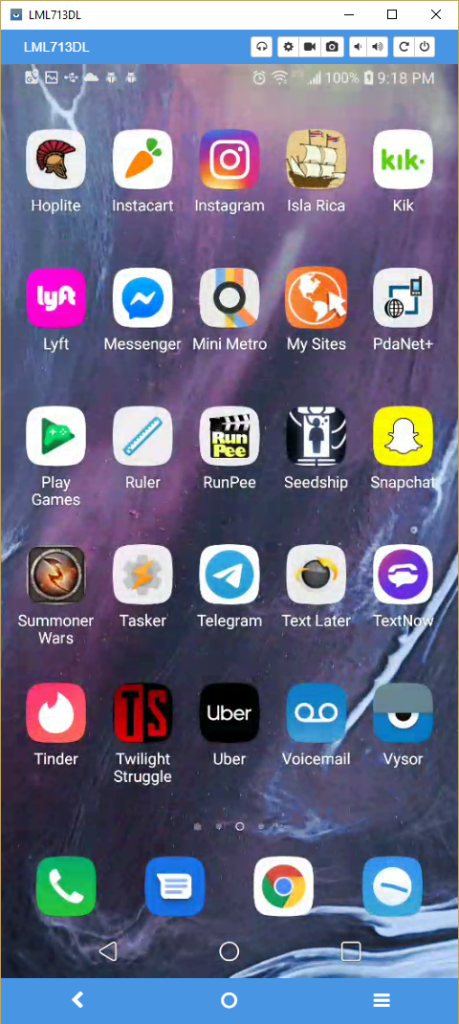
Vysor เวอร์ชันพื้นฐานนั้นฟรีและเพียงพอสำหรับผู้ใช้ทั่วไปส่วนใหญ่ ข้อจำกัดของเวอร์ชันพื้นฐานคือ คุณต้องมีการเชื่อมต่อ USB และความละเอียดของหน้าจอไม่สูงที่สุด (แต่ยังค่อนข้างดี) นอกจากนี้ คุณจะเห็นโฆษณาทุกๆ 15 นาทีของการใช้งาน
เวอร์ชันที่ต้องชำระเงินจะลบโฆษณา ยกเลิกการจำกัดความละเอียด ให้คุณเชื่อมต่อแบบไร้สาย อนุญาตให้ลากและวางไฟล์ระหว่างเดสก์ท็อปและอุปกรณ์ Android ได้ง่าย และให้คุณแชร์การเข้าถึงอุปกรณ์ Android ผ่าน ADB ได้ทุกที่ด้วยการเชื่อมต่อเครือข่าย เวอร์ชันที่ต้องชำระเงินคือ $2 ต่อเดือน, $10/ปี หรือ $40 สำหรับสิทธิ์ใช้งานตลอดชีพ
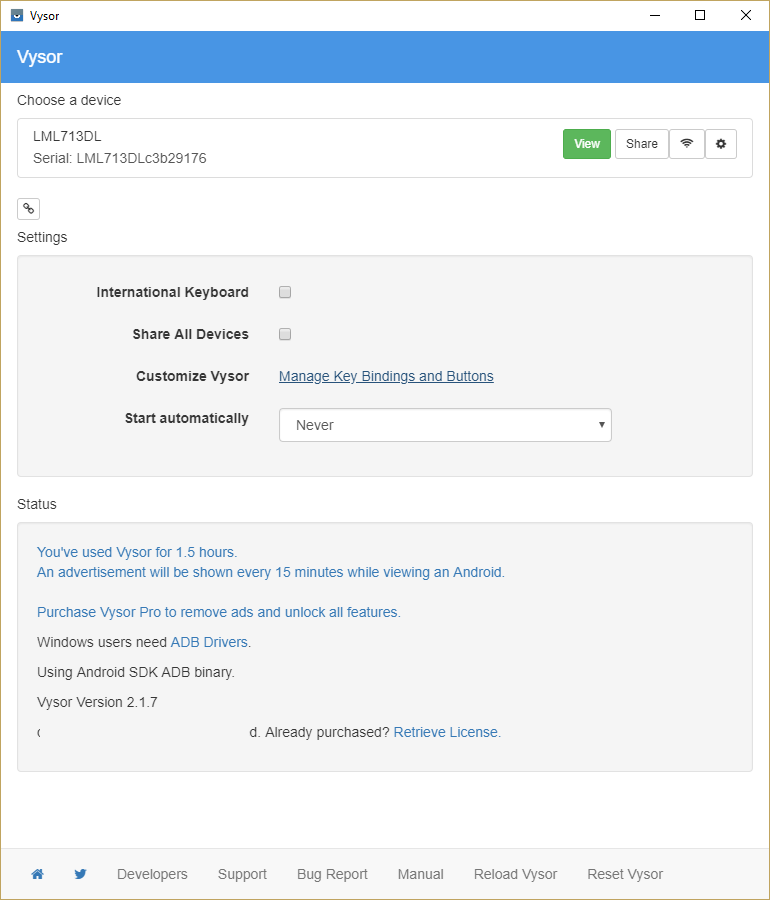
การตั้งค่า Vysor นั้นง่ายมาก คุณเพียงแค่ดาวน์โหลดแอปไคลเอ็นต์สำหรับอุปกรณ์ Android และแอปเดสก์ท็อปสำหรับ Windows, Mac หรือ Linux (คุณยังสามารถใช้ส่วนขยาย Chrome และดูอุปกรณ์ Android ของคุณในเบราว์เซอร์ Chrome ได้โดยไม่ต้องใช้ไคลเอ็นต์) จากนั้นคุณเรียกใช้แอปจากด้านใดด้านหนึ่งและเปิดเซสชัน Vysor
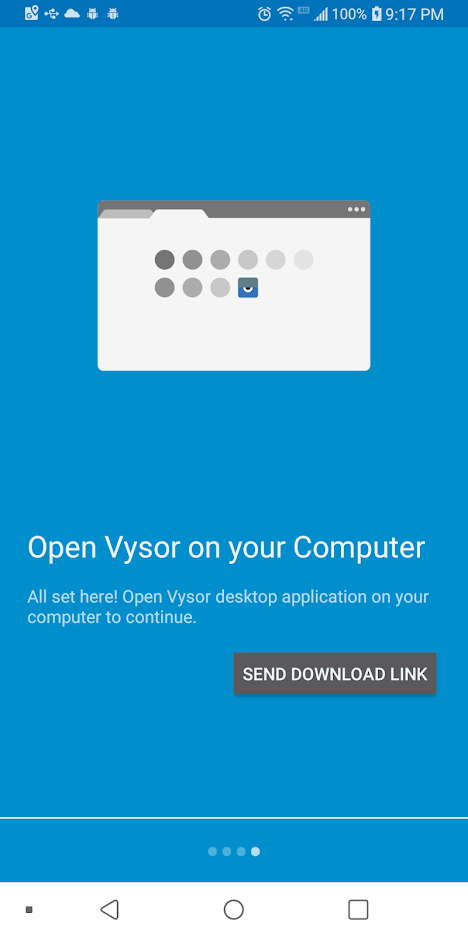
Vysor ไม่อนุญาตให้คุณใช้งานสภาพแวดล้อม Android บนเดสก์ท็อปของคุณจริงๆ มันแค่ให้คุณเข้าถึงอุปกรณ์ Android ที่คุณมีอยู่แล้ว – แต่สำหรับผู้ใช้จำนวนมาก นั่นก็เพียงพอแล้ว
ความคิดสุดท้าย
แต่ละวิธีข้างต้นจะช่วยให้คุณสามารถเรียกใช้ไฟล์ Android APK ใน Windows 10 ได้อย่างราบรื่น และแต่ละวิธีก็เหมาะสำหรับวัตถุประสงค์ที่แตกต่างกัน ฉันขอแนะนำ Android SDK หรือ Studio สำหรับทุกคนที่ต้องการตั้งโปรแกรม สร้าง หรือวิศวกรรมย้อนกลับแอป และฉันขอแนะนำ ARC Welder สำหรับผู้ที่ไม่ต้องการทำอะไรมากกับแอปของตน ยกเว้นใช้บนเดสก์ท็อป BlueStacks และ Nox มีไว้สำหรับผู้ที่วางแผนจะใช้แอพจำนวนมากบนเดสก์ท็อป
คุณใช้ตัวจำลอง Android ที่ฉันไม่ได้กล่าวถึงที่นี่หรือไม่? รู้จักสิ่งใดที่ดีกว่าสามสิ่งนี้หรือไม่? บอกเราเกี่ยวกับเรื่องนี้ด้านล่างในส่วนความคิดเห็นหากคุณทำ
